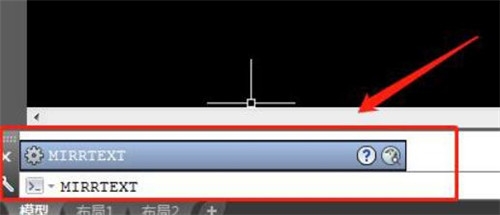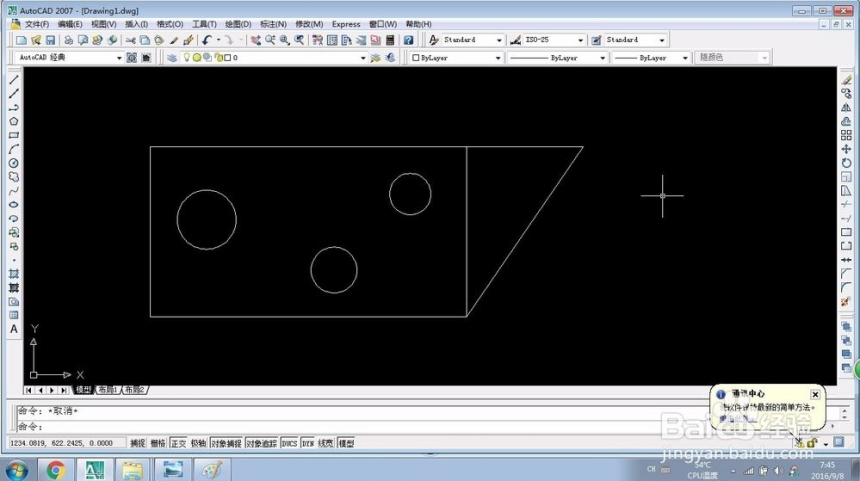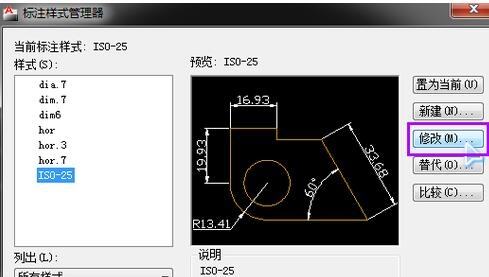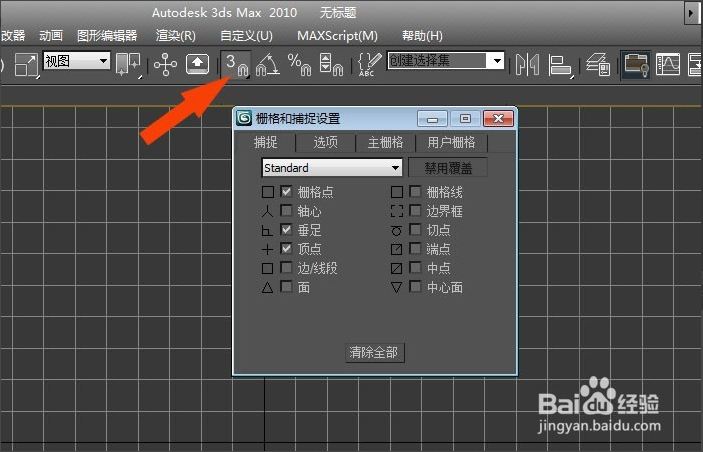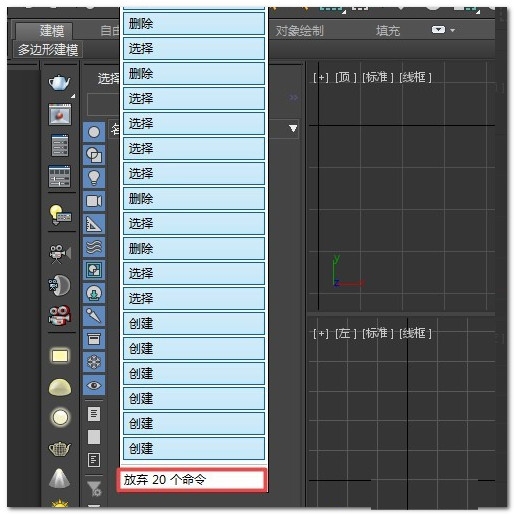3dmax高模拓扑低模的全部操作过程(3dmax高模拓扑低模的全部操作过程视频)优质
3dmax高模怎么拓扑成低模?在建模设计的过程之中。如果低精度模型无法满足效果需要。而高精度模型又会占用过多处理渲染资源的时候。就会采用拓扑的方法。将高精度模型的贴图烘焙到低模上。以让低模呈现远超原本的视觉效果。本期。云渲染农场就为您带来3dmax高模拓扑低模的全部操作过程。
3dmax高模拓扑成低模的操作步骤
高模拓扑成低模的步骤一:准备同一个模型的高模和低模。

高模拓扑成低模的步骤二:展开低模的UV。
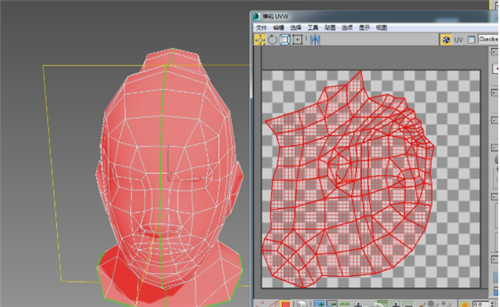
高模拓扑成低模的步骤三:把低模和高模对齐。低模缩放大些尽量包裹上高模。
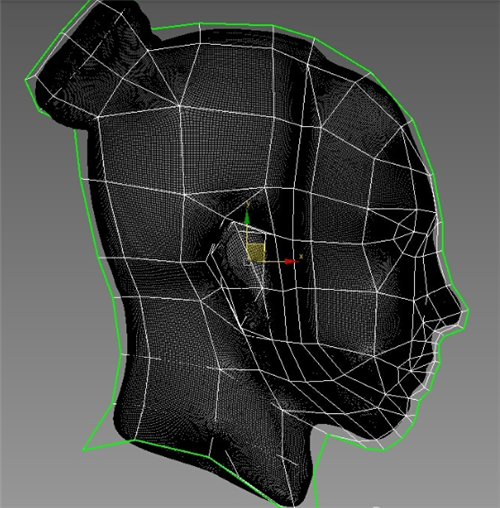
高模拓扑成低模的步骤四:调出烘培界面(默认快捷键为0)。按下图参数设置。

高模拓扑成低模的步骤五:设置烘培界面参数。按图步骤添加元素。
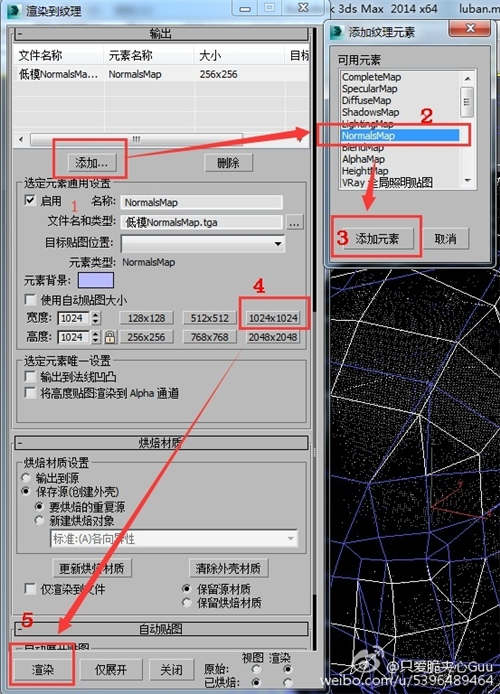
高模拓扑成低模的步骤六:渲染出如下图的文件。
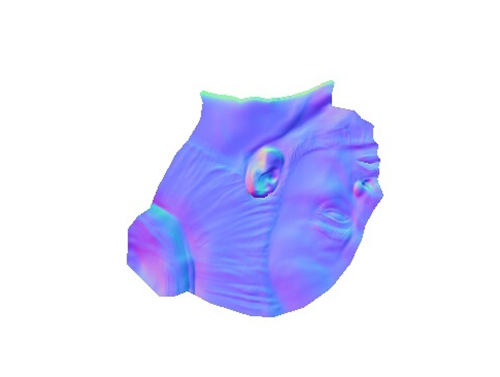
高模拓扑成低模的步骤七:准备法线材质球。
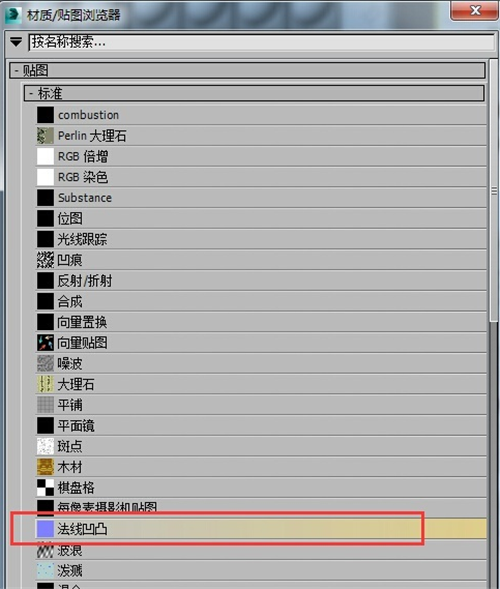
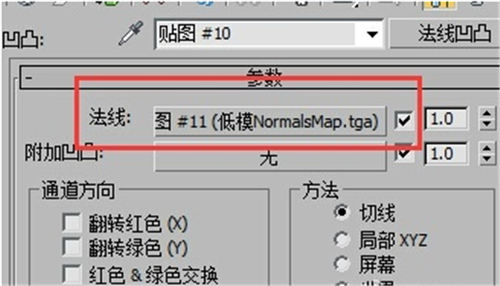
高模拓扑成低模的步骤八:调高材质球凹凸参数。
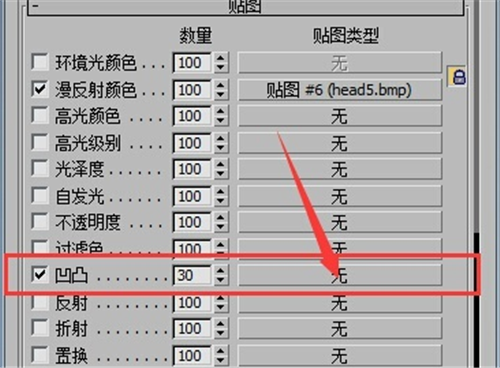
高模拓扑成低模的步骤九:材质球赋给低模后。按下Shift+Q 。查看渲染效果。并进行调整更改。

通过以上九个操作步骤。大家掌握了怎样将高模拓扑到低模之上吗?3dmax之中已经包含了法线烘焙的功能。只要能够熟练运用。就能创建出视觉效果不比高模逊色的低模来。大家可以自由尝试一下哦!
更多精选教程文章推荐
以上是由资深渲染大师 小渲 整理编辑的,如果觉得对你有帮助,可以收藏或分享给身边的人
本文标题:3dmax高模拓扑低模的全部操作过程(3dmax高模拓扑低模的全部操作过程视频)
本文地址:http://www.hszkedu.com/29245.html ,转载请注明来源:云渲染教程网
友情提示:本站内容均为网友发布,并不代表本站立场,如果本站的信息无意侵犯了您的版权,请联系我们及时处理,分享目的仅供大家学习与参考,不代表云渲染农场的立场!
本文地址:http://www.hszkedu.com/29245.html ,转载请注明来源:云渲染教程网
友情提示:本站内容均为网友发布,并不代表本站立场,如果本站的信息无意侵犯了您的版权,请联系我们及时处理,分享目的仅供大家学习与参考,不代表云渲染农场的立场!